Нередко у владельца сайта возникает необходимость разместить кнопку «Оплатить» в произвольном месте своего сайта. Это могут быть статьи. Может быть даже главная страница, где кнопка «Оплатить» будет размещена в виде модуля. Начиная с версии 1.6.0 компонент «Запись на прием» позволяет это осуществить, поскольку в его комплекте идет модуль «mod_payment_button».
Вкратце опишу возможности модуля и компонента:
-
Возможность платежей через Яндекс Кассу (пластиковые карты, Яндекс Деньги)
-
Возможность платежей через Z Payment
-
Возможность оплаты через белорусскую систему ЕРИП
-
Возможность оплаты пластиковой картой (для Белоруссии)
-
Возможность формирования заказа после оплаты и изменение его статусов
Компонент «Запись на прием» платный, приобрести его можно в Интернет магазине
Купить компонент «Запись на прием»
Демонстрацию вставки кнопки "Купить" можно посмотреть на демонстрационном сайте по адресу:
https://zapis-na-priem-30.sitogon.ru/demonstratsiya-raboty-modulya.html
Логин и пароль в административную панель: user
Рассмотрим процесс создания кнопки «Оплатить» на примере её вставки в обычный материал Joomla.
Продавать будем книгу Федора Михайловича Достоевского, а стоить она у нас будет 678 рублей.
Настройка компонента
После того, как компонент и модуль установлены на сайт, переходим в административной панели «Компоненты — Запись на прием»
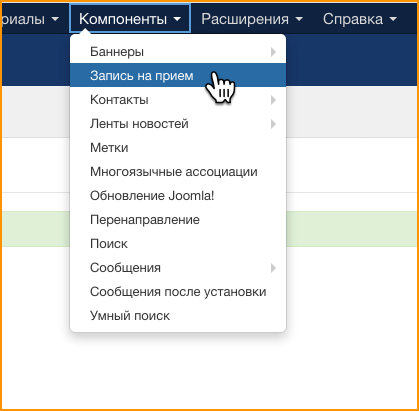
Далее переходим в раздел «Специалисты» и создаем нового специалиста. От нас требуется указать «Заголовок», поставить специалиста в состояние «Опубликовано»
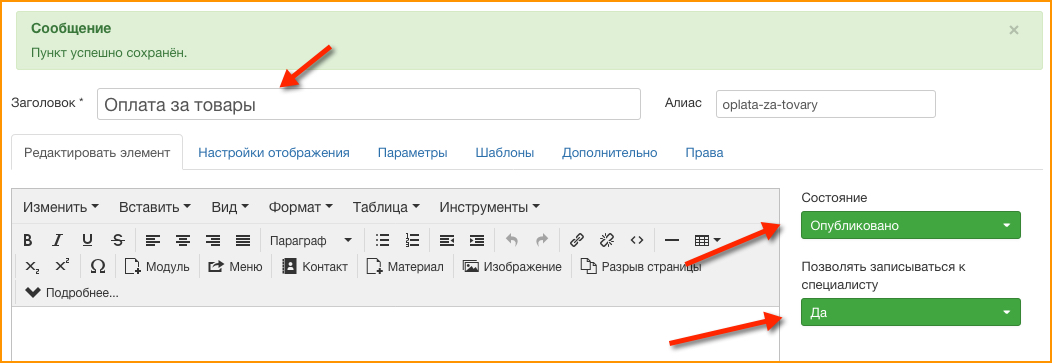
Далее переходим на вкладку «Настройки отображения» и немножко разберем параметры, которые на картинке ниже обозначены стрелками.
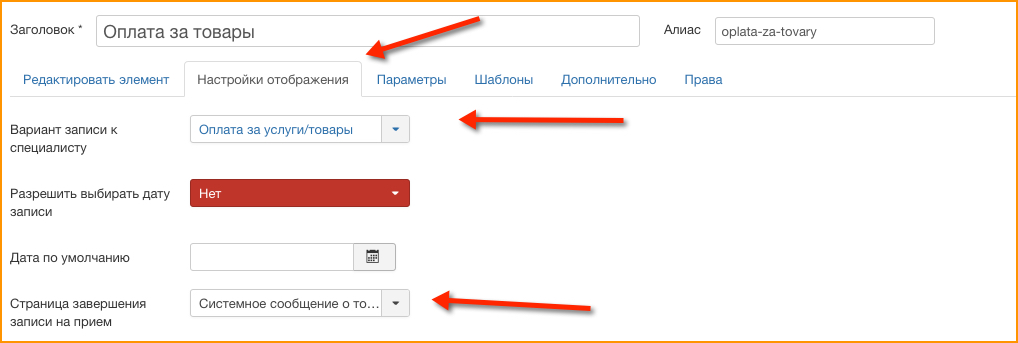
Вариант записи к специалисту — переключаем в вариант «Оплата за услуги/товары»
Страница завершения записи на прием — устанавливаем в вариант «Системное сообщение о том, что запись завершена». В противном случае после оплаты будет отображаться талон на запись к врачу.
Следующий этап — это настройка шаблонов. Переходим на соответствующую вкладку.
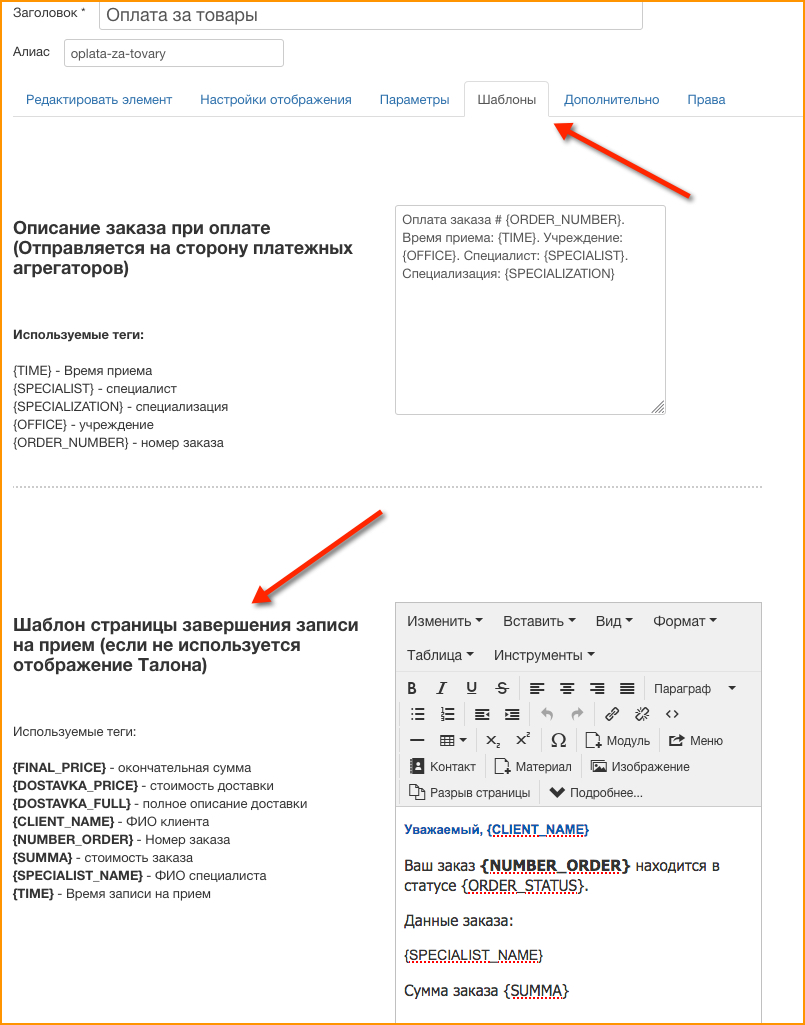
В первую очередь нас интересует «Шаблон страница завершения записи». То, что будет введено здесь, покупатель увидит после оплаты.
Выглядеть на фронтальной части после оплаты это будет вот так:
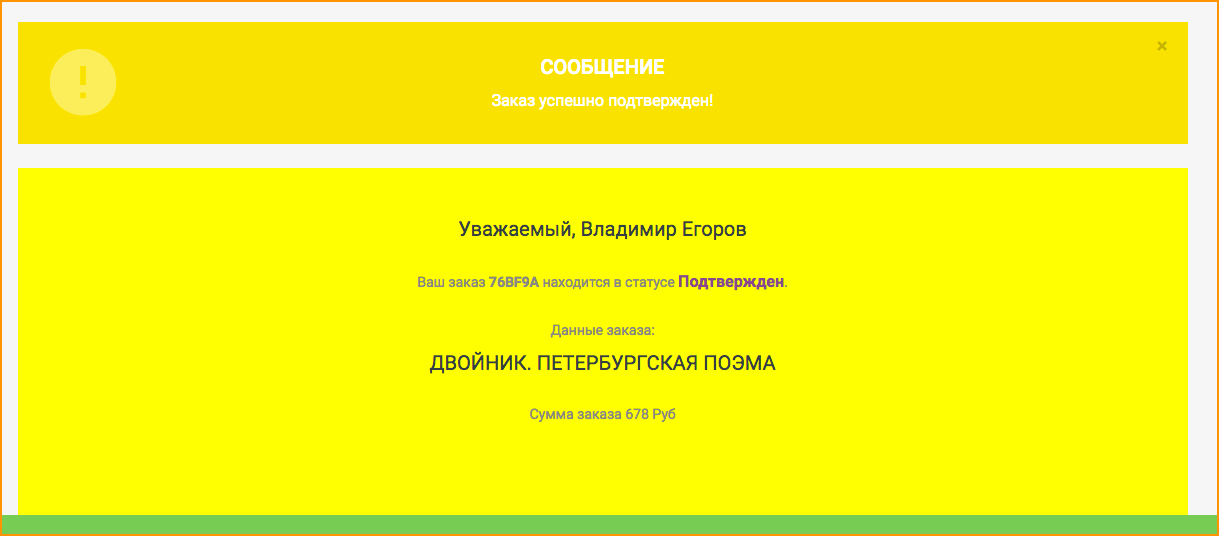
После того, как все настройки произведены, необходимо перейти к созданию и редактированию модуля.
Создание и редактирование модуля mod_payment_button
Переходим Расширения — Модули и нажимаем кнопку «Создать»
Далее выбираем «Кнопка оплаты(компонент Запись на прием)»
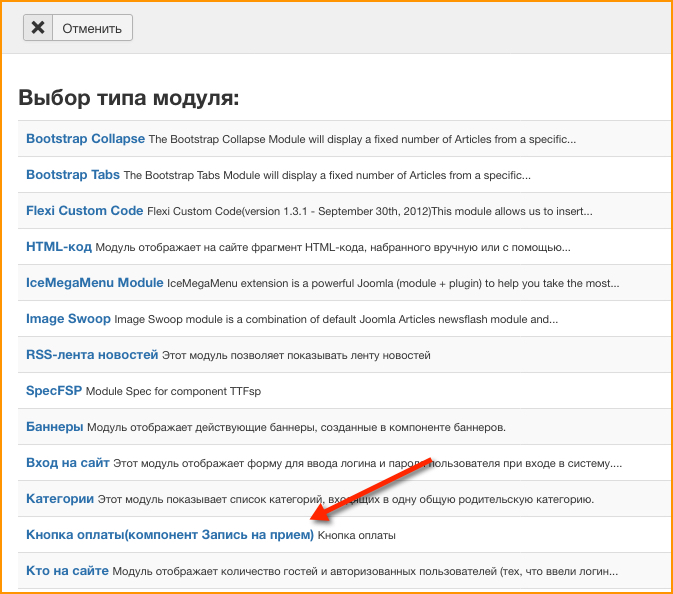
Приступаем к настройке модуля.
Заголовок модуля вводим произвольно. Он нам нужен только для того, отличать один модуль от другого.
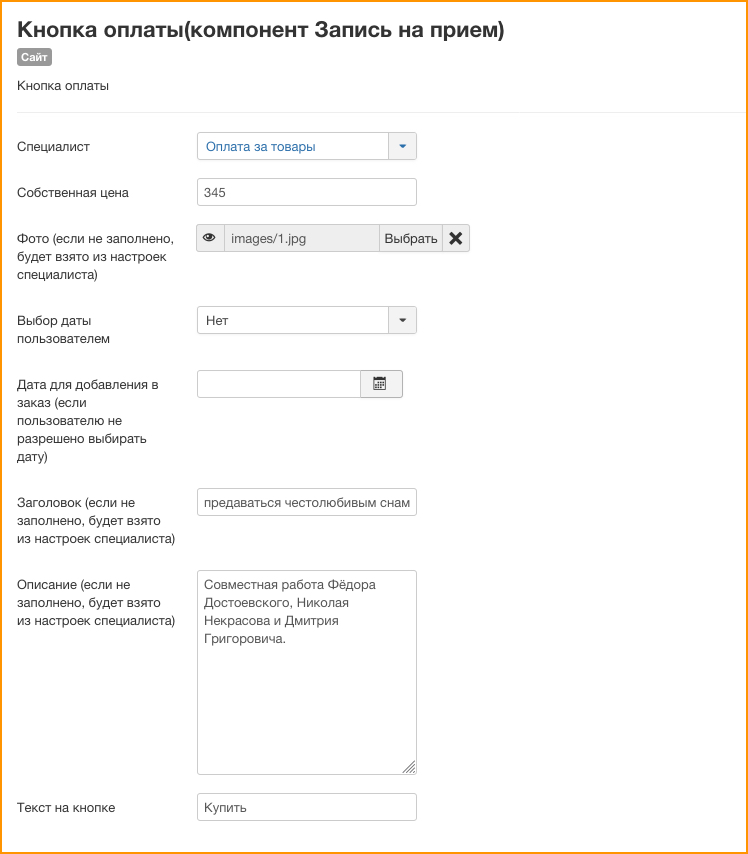
Далее выбираем специалиста. Это будет ранее созданный «Оплата за товары»
В поле собственная цена вводим нужное значение. Если цена будет не указана, то она будет браться из настроек специалиста.
Указываем фото. Это фото будет отображаться на странице оформления заказа.
Если указать «Выбор даты пользователем» в положение «Да», то на странице оформления заказа появится поле для выбора даты.
Указываем заголовок и описание. Они будут отображаться на странице оформления заказа.
Текст на кнопке напишем, как «Купить». Он может быть любым. Например «Купить книгу Достоевского»
Модуль публикуем на всех страницах.

Придумываем ему собственную уникальную позицию.
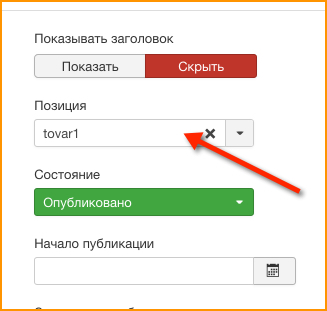
Для этого латинскими символами вводим свой уникальный текст без пробелов, затем нажимаем клавишу Пробел и затем клавишу Enter
После того, как модуль настроен, сохраняем его.
Создаем материал с кнопкой «Купить»
Заключительный этап вставки кнопки «Купить» - это создание материала и вставки модуля в материал
В материал Joomla модуль вставляется конструкцией:
{ loadposition позиция модуля}
Соответственно, в нашем случае это будет:
{ loadposition tovar1}
Сохраняем материал и на фронтальной части увидим статью с кнопкой «Купить»
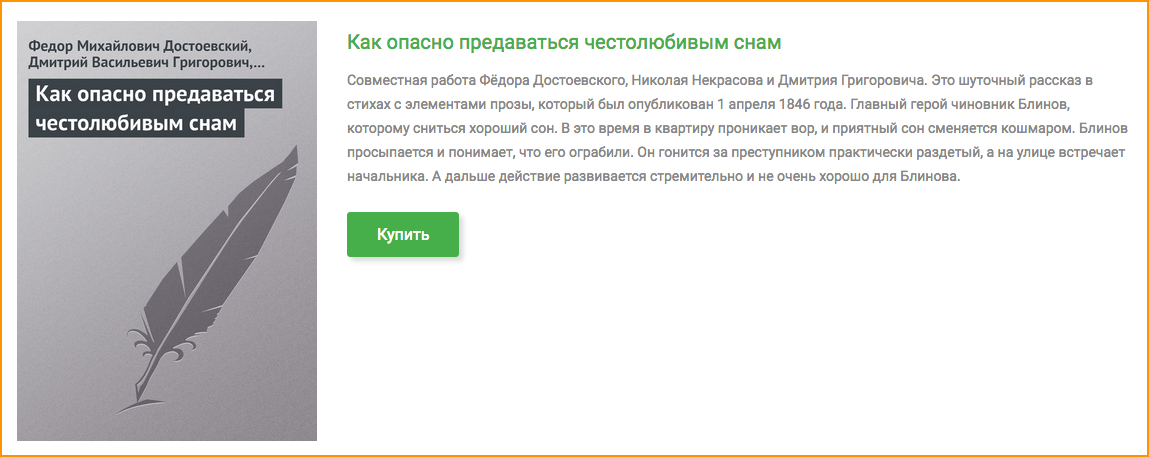
Обратите внимание!
Модулей можно создавать неограниченное количество. При этом достаточно создать одного специалиста с типом «Оплата за товары/услуги»
Каждый модуль может быть привязан к этому специалисту, однако цена, описание, изображение — всё это будет браться из настроек модуля, а не специалиста
Если у вас будут вопросы и пожелания, с радостью их выслушаю.
С уважением, Владимир Егоров